专业的浏览器下载、评测网站
QQ浏览器修改截图默认保存位置的详细操作方法
2021-07-19作者:浏览器之家来源:本站原创浏览:
QQ浏览器中提供的截图功能可以帮助用户在浏览网页的时候,将网页中的内容截取下来并以图片的形式进行保存。有一些网友想要修改QQ浏览器中默认的截图保存保存位置,但是却又不知道如何进行设置。为此浏览器之家小编给大家分享QQ浏览器修改截图默认保存位置的详细操作方法,有兴趣的朋友赶紧来看看吧!
1、首先我们找到桌面的qq浏览器,双击打开,会弹出我的页面。
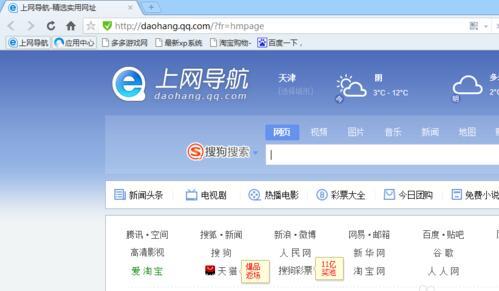
2、我们在右上角找到小剪刀的图标,这就是截图的图标。
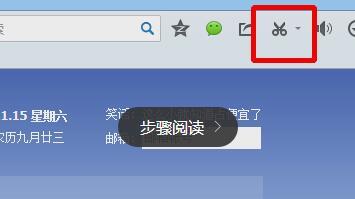
3、我们点击后面的下拉选项,我们会出现一些设置,快捷键是shift+ctrl+x。
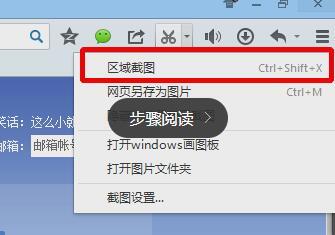
4、我们在下部分找到截图设置。
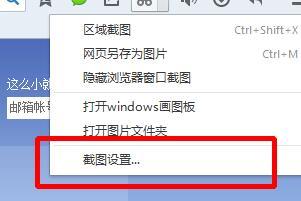
5、然后我们更改一下截图的设置,更改一下路径就好了。
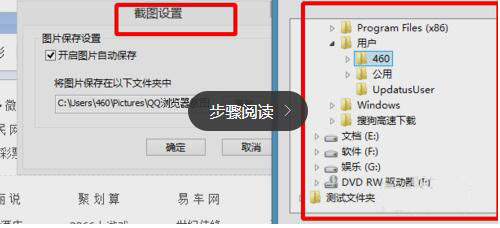
以上就是QQ浏览器修改截图默认保存位置的详细操作方法,大家只需要按照上面的方法来进行设置,就可以自定义QQ浏览器的截图保存位置了。
QQ浏览器修改截图默认保存位置的详细操作方法
1、首先我们找到桌面的qq浏览器,双击打开,会弹出我的页面。
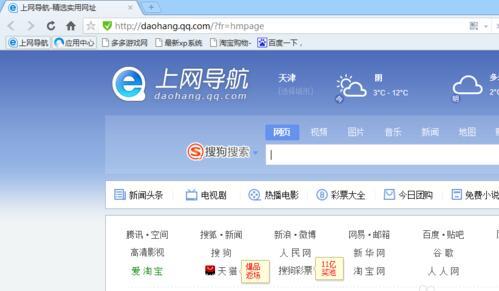
2、我们在右上角找到小剪刀的图标,这就是截图的图标。
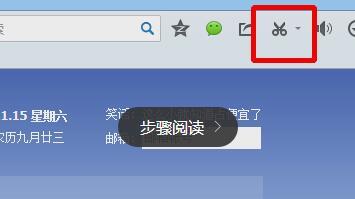
3、我们点击后面的下拉选项,我们会出现一些设置,快捷键是shift+ctrl+x。
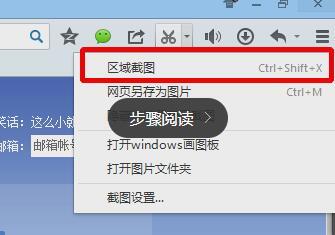
4、我们在下部分找到截图设置。
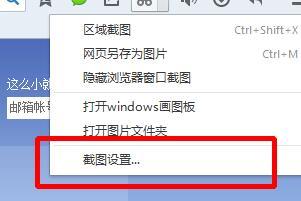
5、然后我们更改一下截图的设置,更改一下路径就好了。
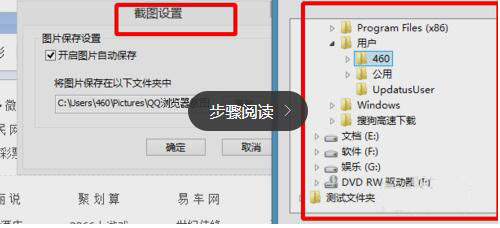
以上就是QQ浏览器修改截图默认保存位置的详细操作方法,大家只需要按照上面的方法来进行设置,就可以自定义QQ浏览器的截图保存位置了。
猜你喜欢
热门文章
本类排行
相关下载
关注手机站